Cos’è Openwith.exe e come correggere i suoi errori?
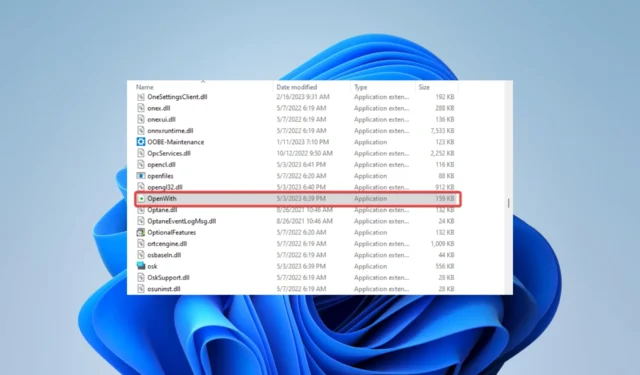
Se hai mai provato ad aprire un file sul sistema operativo Windows, devi aver usato openwith.exe. Potresti chiederti come dal momento che non hai eseguito intenzionalmente un file del genere.
In questa guida, esploriamo l’eseguibile, ti diciamo che è usato e ti aiutiamo a risolvere errori comuni attorno ad esso.
Cos’è Openwith.exe?
Il file eseguibile openwith.exe è un componente del sistema operativo Windows. Gestisce il comportamento della finestra di dialogo Apri con quando un utente tenta di aprire un file con un’estensione sconosciuta o sconosciuta.
Lo scopo principale di Openwith.exe è semplificare la scelta del software giusto per aprire un tipo di file specifico. Ad esempio, OpenWith.exe avvierà il software visualizzatore di immagini predefinito quando fai doppio clic su a. jpg.
Gli errori comuni relativi all’eseguibile includono openwith.exe non trovato, errore dell’applicazione openwith.exe e un file openWith.exe danneggiato o mancante. Quindi lascia che ti mostriamo come risolverli.
Come posso correggere gli errori openwith.exe?
Prima di procedere con la risoluzione dettagliata dei problemi, dovresti provare queste soluzioni alternative:
- Riavvia il computer, poiché un riavvio potrebbe essere abbastanza forte da risolvere problemi minori del dispositivo.
- Eseguire una scansione del malware per escludere l’errore dovuto all’infezione da virus.
- Disinstalla l’applicazione problematica e reinstallala da una copia appena scaricata.
Se quanto sopra non funziona, passare alle soluzioni più dettagliate di seguito.
1. Ripara il registro di Windows
Problemi con il registro possono causare problemi con openwith.exe. Sebbene sia possibile apportare modifiche manuali, si consiglia di utilizzare un software di riparazione del registro automatizzato o specializzato .
Il registro può sviluppare errori, collegamenti interrotti, voci orfane e dati errati nel tempo, influenzando la stabilità e le prestazioni del sistema. Questi strumenti di riparazione del registro sono progettati per scansionare e risolvere i problemi all’interno del registro di Windows.
2. Eseguire una scansione SFC (System File Checker).
- Premere Windows+ Rper aprire la finestra di dialogo Esegui .
- Digita cmd e premi Ctrl + Shift + Enter.
- Digita lo script qui sotto e premi Enter per eseguire la scansione.
sfc /scannow - Attendi il completamento della scansione, quindi riavvia il computer e verifica che corregga l’errore.
3. Ripristina openwith.exe
- Avvia un laptop Windows di backup e premi Windows+ Eper aprire Esplora file .
- Passare al percorso seguente:
C:\WINDOWS\System32 - Cerca e copia il file openwith in qualsiasi supporto di memorizzazione.
- Apri il percorso System32 sul computer problematico, incolla il file copiato e verifica che risolva il problema.
4. Eseguire un Ripristino configurazione di sistema
- Premere Windows+ Rper aprire la finestra di dialogo Esegui.
- Digita rstrui e premi Enter.
- Premi Avanti .
- Selezionare un punto di ripristino e fare clic su Avanti .
- Infine, fai clic sul pulsante Fine e attendi il completamento del processo.
Di solito, quando ricevi un errore relativo a openwith.exe, t viene fornito con una notifica che dovrebbe aiutarti a scegliere quali metodi o soluzioni di risoluzione dei problemi provare. Nella maggior parte dei casi, troverai una soluzione utilizzando una delle soluzioni di cui sopra.
Infine, ci piace sentirti. Quindi, se hai domande, contattaci utilizzando la sezione commenti qui sotto.



Lascia un commento